一、进入Win7的"控制面板",选择“大图标”显示控制面板,找到“程序和功能”, 如图所示。
二、点击程序和功能,进入程序和功能控制面板,找到右侧的“打开或关闭Windows功能”,如图所示。
三、点击“打开或关闭Windows功能”,进入Windows功能界面。 展开Internet信息服务,按照下图所示进行选择。
五、重新打开控制面板,找到“管理工具“,如图所示。
六、单击打开管理工具界面,找到Internet 信息服务IIS管理器, 如图所示。
七、双击Internet 信息服务IIS管理器,进入IIS设置。
八、配置IIS7的站点。单击右边的"高级设置"选项,可以设置网站的目录。
九、点击右侧的 绑定...,设置网站的端口。
十、验证。打开浏览器,输入localhost,出现下图界面证明配置成功








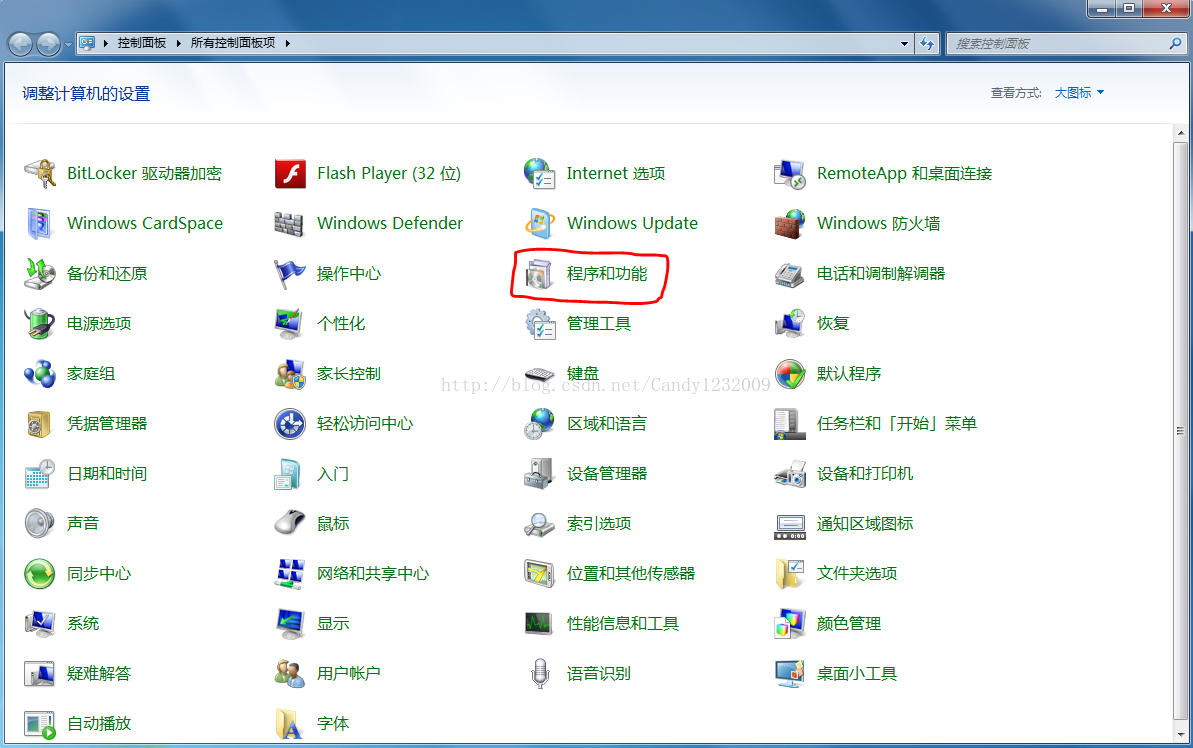
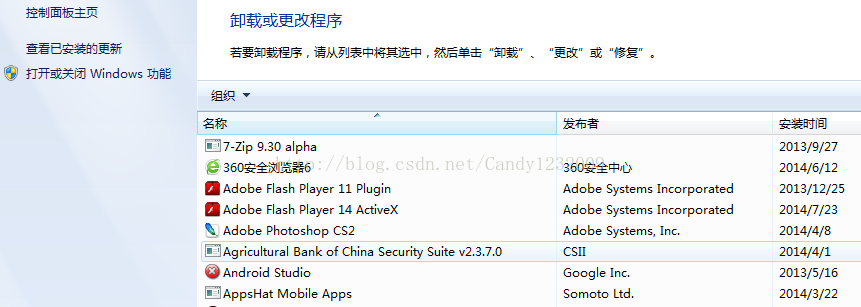

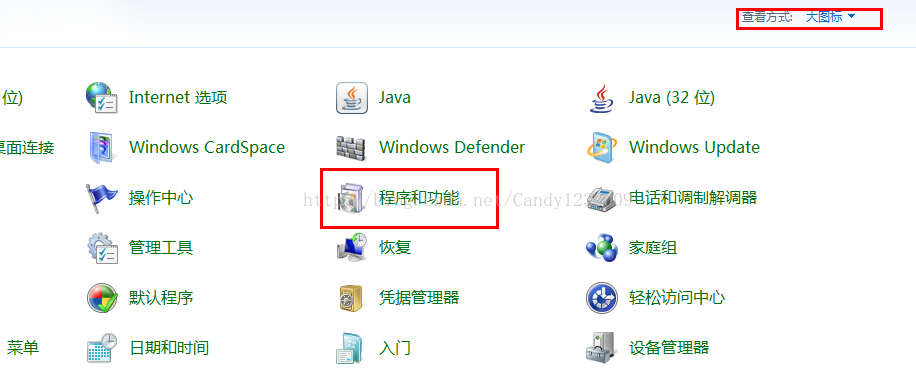
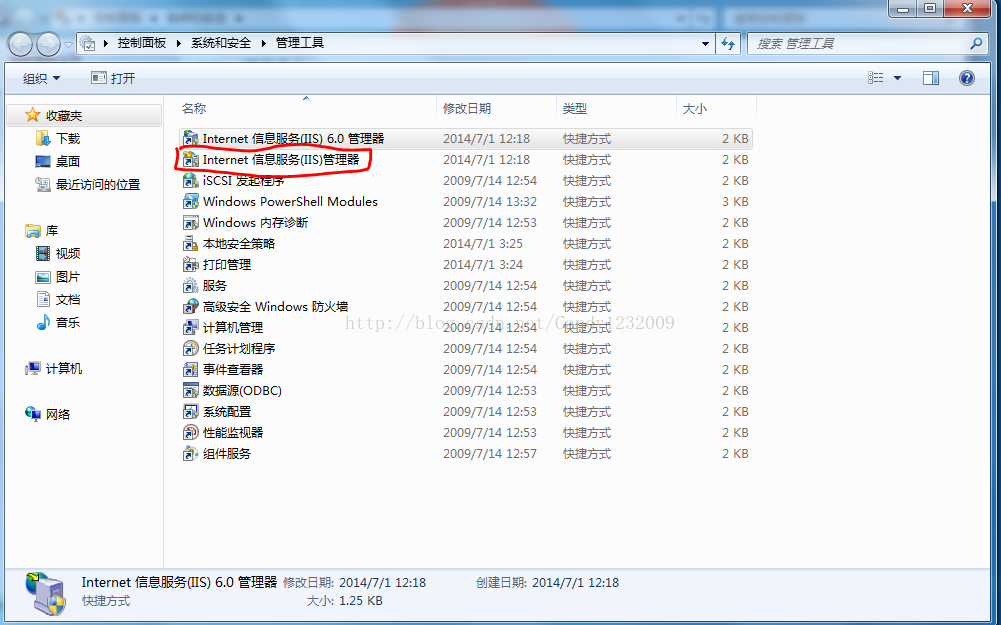
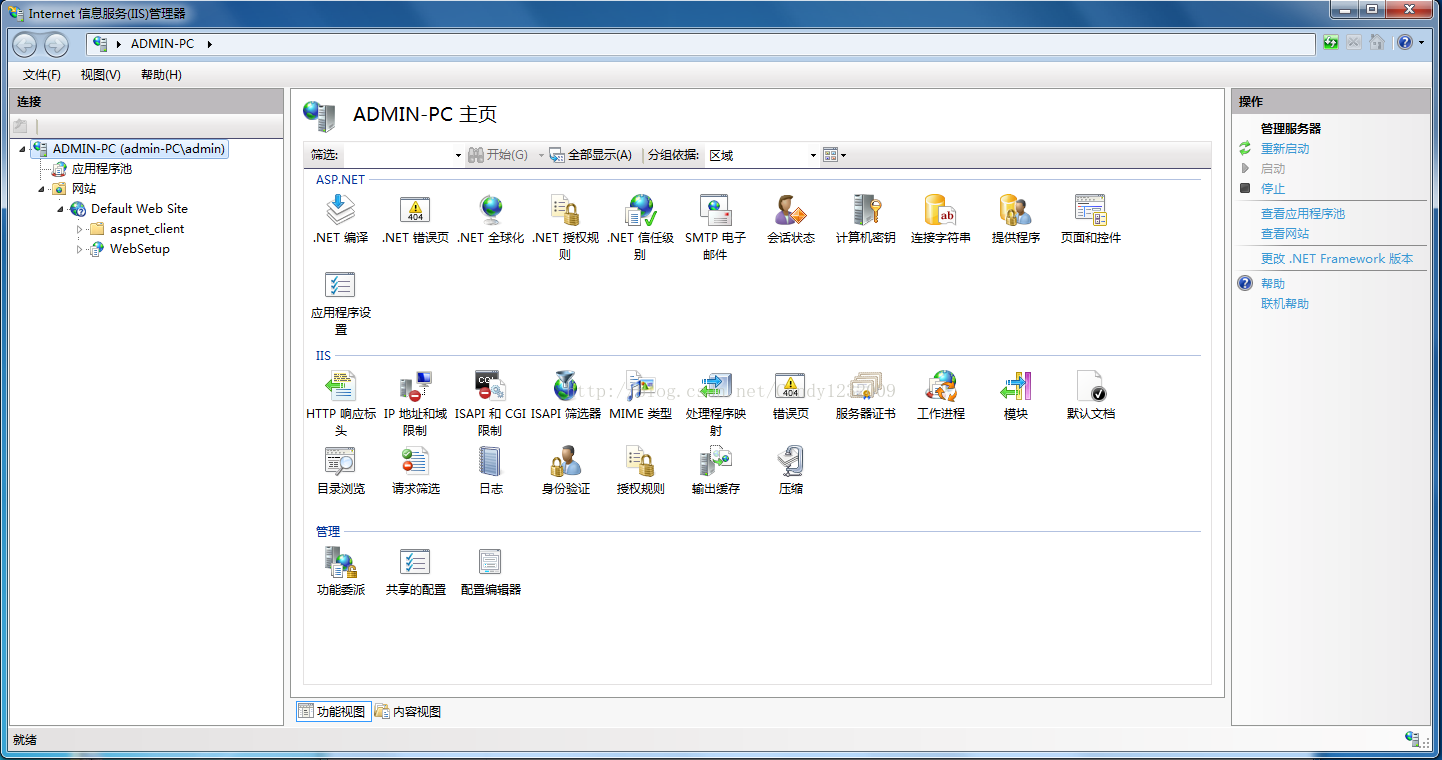
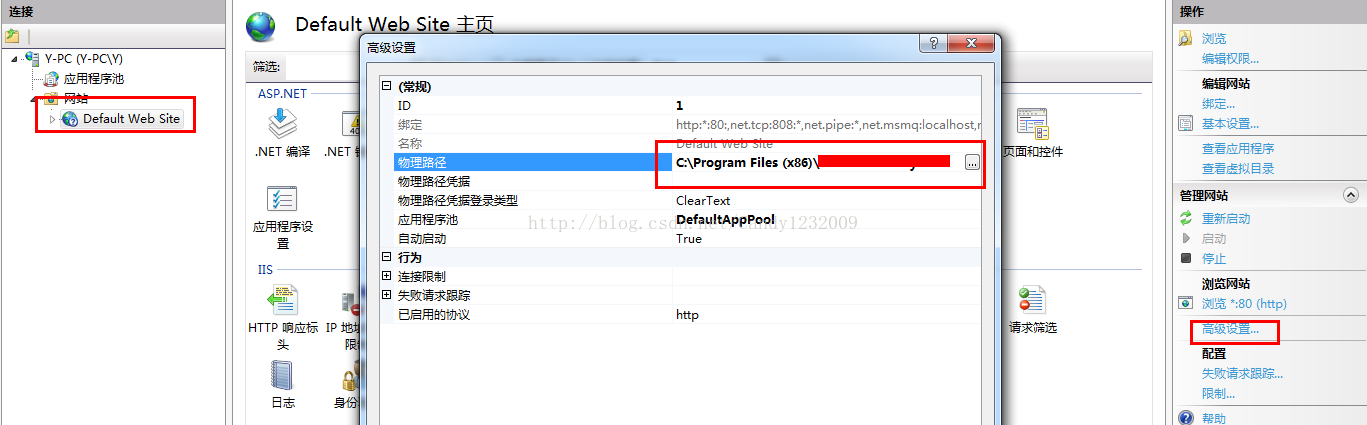
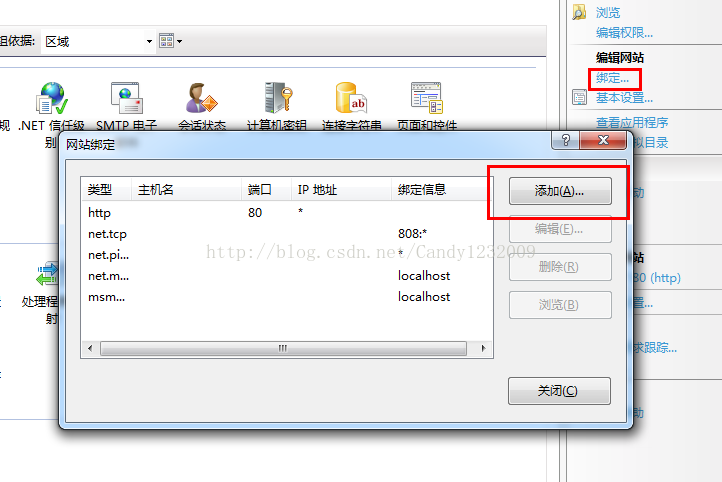
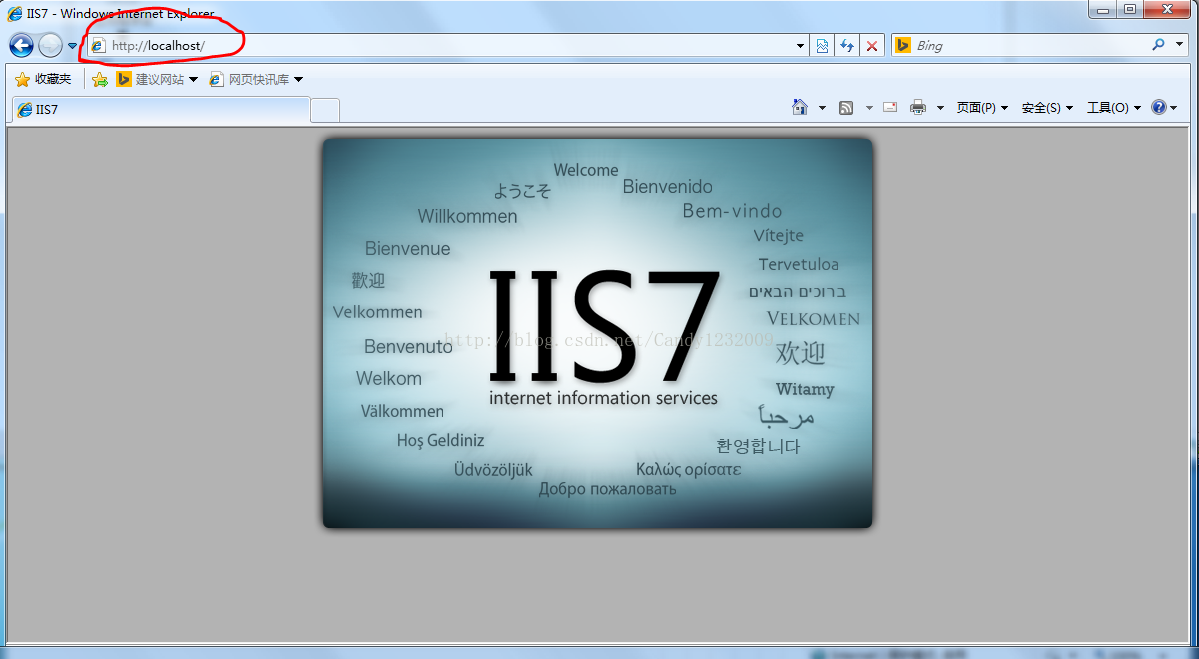













 1529
1529











 被折叠的 条评论
为什么被折叠?
被折叠的 条评论
为什么被折叠?








